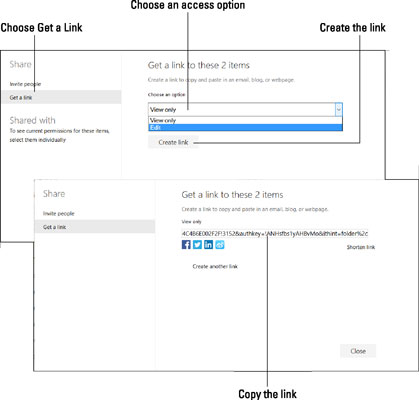Делите своје Оффице 2016 датотеке са другима како би могли да виде или уређују ваш рад. Дељење је начин сарадње са другима на Оффице датотекама. Почевши од прозора ОнеДриве, можете да делите фасциклу (то јест, све датотеке у фасцикли) или појединачну датотеку.
Позивање људи путем е-поште
Пратите ове кораке да бисте поделили датотеку (или све датотеке у фасцикли) тако што ћете послати поруку е-поште са везама до датотека (погледајте следећу слику).

Дељење датотека путем е-поште.
Све што прималац ваше е-поруке треба да уради да би прочитао или погледао датотеку је да кликне на везу.
У ОнеДриве-у изаберите датотеку или фасциклу коју желите да делите.
Кликните на дугме Дели.
Дугме Дели можете пронаћи на ОнеДриве траци са алаткама на врху екрана.
Као што је приказано, видите прозор Дели. Ако већ делите датотеку или фасциклу, имена учесника се појављују на левој страни прозора.
Изаберите Позови људе.
Унесите адресе е-поште људи са којима ћете делити датотеку или фасциклу. Унесите и поруку, ако желите.
Ако желите да примаоци ваше позивнице путем е-поште могу да виде датотеке без претплате на Оффице 365, кликните на дугме Дели одмах; иначе, наставите да читате.
Кликните на везу Примаоци могу да уређују.
Као што је приказано, појављују се падајући менији.
Изаберите привилегије приступа у падајућим менијима.
У првом менију изаберите да ли примаоци могу да виде фајл(е) или да прегледају и уређују фајл(е).
У другом менију изаберите да ли је примаоцима потребна претплата на Оффице 365 за преглед или преглед и уређивање датотека.
Кликните на дугме Дели.
Отвара се прозор Дели. Говори вам ко дели датотеку или фасциклу са вама. Можете се вратити у овај прозор у било ком тренутку да опозовете дељење датотека или фасцикли, као и да промените начин на који се датотеке и фасцикле деле.
Генерисање везе до дељених датотека
Пратите ова упутства да бисте поделили датотеку (или све датотеке у фасцикли) генерисањем хипервезе. Након што ОнеДриве генерише везу, можете је објавити или послати другима. Свако ко кликне на везу може да погледа (или погледа и уреди) датотеку.
У прозору ОнеДриве изаберите датотеку или фасциклу коју желите да делите.
Кликните на дугме Дели.
Као што је овде приказано, видите прозор Дели за генерисање везе до ваше датотеке или фасцикле.
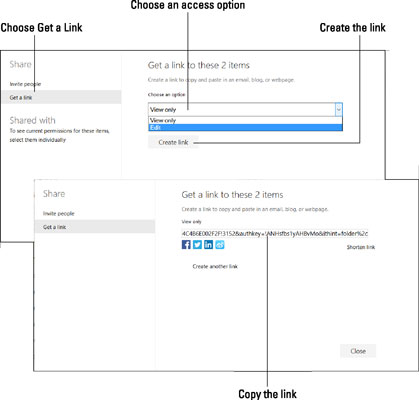
Дељење датотека генерисањем везе.
Изаберите Гет а Линк.
Изаберите опцију приступа у падајућем менију.
Ево ваших избора:
Само приказ: Други могу да виде датотеку (или све датотеке у фасцикли ако се фасцикла дели), али не и да уређују датотеку(е).
Уреди: Други могу да прегледају и уређују датотеку (или све датотеке у фасцикли ако се фолдер дели).
Кликните на Креирај везу.
ОнеДриве генерише везу. Можете да кликнете на Скрати везу да бисте генерисали краћу верзију везе која се може лакше управљати.
Изаберите везу (двапут кликните на њу).
Кликните десним тастером миша на везу и изаберите Копирај.
Сада можете да налепите везу тамо где желите — на блог, веб страницу или поруку е-поште.